
Comment effectuer une récupération de données Sony Xperia avec/sans sauvegarde

Avez-vous déjà vécu les expériences suivantes : Suppression accidentelle ou par erreur de certaines données importantes lors de la suppression de données indésirables sur un téléphone Sony Xperia ; mis à jour le système Android avec la dernière version mais n'a pas sauvegardé les données importantes au préalable ; supprimé la carte mémoire interne du Sony Xperia à tort lors du transfert de fichiers vers d'autres appareils ou formater involontairement la carte mémoire interne lors de la réinitialisation des fonctionnalités du Sony Xperia... Quelle que soit la raison, vous avez peut-être subi une perte de données sur le Sony Xperia. Comment effectuer la récupération de données Sony Xperia ? Cet article explique comment récupérer des données supprimées sur Sony Xperia avec ou sans sauvegarde.

Lorsqu'il s'agit de récupérer des fichiers supprimés de Sony Xperia mais sans sauvegarde, Coolmuster Lab.Fone for Android est le meilleur logiciel de récupération Sony Xperia que vous devriez essayer en premier. Il prend en charge la récupération de plusieurs fichiers de la mémoire interne, de la carte SIM et des photos du Sony Xperia, ainsi que des documents de la carte SD du Sony Xperia. De plus, avant la récupération, vous pouvez également prévisualiser les fichiers existants et perdus sur l'ordinateur et choisir de sauvegarder tous les fichiers dont vous avez besoin de votre téléphone sur votre ordinateur pour une utilisation ultérieure.
Points forts de Coolmuster Lab.Fone for Android
Comment récupérer les données de la mémoire interne du Sony Xperia avec l'outil de récupération du Sony Xperia ?
01 Installez et lancez Coolmuster Lab.Fone for Android sur votre ordinateur.

02 Connectez le Sony Xperia à l'ordinateur via un câble USB. Activez ensuite le débogage USB et accordez l’autorisation sur Sony Xperia lorsque vous y êtes invité. Une fois terminé, vous verrez l'interface principale ci-dessous. Vous pouvez choisir les données que vous souhaitez récupérer.

03 Maintenant, sélectionnez « Analyse approfondie » ou « Analyse rapide » pour analyser votre Sony Xperia. Afin d'analyser toutes les données perdues sur la mémoire interne, vous devez rooter votre téléphone .

04 Après la numérisation, vous pouvez maintenant récupérer les données de la mémoire interne du Sony Xperia. Sélectionnez un type de fichier dans la fenêtre de gauche, par exemple « Contacts », vérifiez les éléments souhaités dans la fenêtre de droite et cliquez sur « Récupérer » ci-dessous pour récupérer les données de la mémoire interne du Sony Xperia sur l'ordinateur pour les sauvegarder.

Guide vidéo
Si votre Sony Xperia prend en charge les cartes SD et que les données perdues se trouvent sur la carte SD, vous pouvez également les récupérer via Coolmuster Lab.Fone for Android .
01 Tout d’abord, retirez la carte SD de votre téléphone Sony Xperia. Insérez la carte SD dans un lecteur de carte et connectez-la à votre ordinateur. Sur l'interface principale de Coolmuster Lab.Fone for Android , sélectionnez "SD Card Recovery".

02 Ensuite, choisissez la carte SD comme cible de numérisation et cliquez sur « Suivant » pour démarrer le processus de numérisation.

03 Une fois l'analyse terminée, prévisualisez et sélectionnez les fichiers que vous devez récupérer, puis cliquez sur le bouton "Récupérer".

Guide vidéo
Si vous avez déjà effectué une sauvegarde, vous pouvez récupérer les données du Sony Xperia via la sauvegarde. Voici deux méthodes couramment utilisées.
Xperia Companion est un logiciel de récupération Sony Xperia développé par Sony ; Outre la sauvegarde et la restauration , les utilisateurs Xperia peuvent également gérer et transférer du contenu entre des appareils Xperia et des ordinateurs . Ainsi, si vous avez sauvegardé les données de la mémoire interne du Sony Xperia via cet outil avant qu'elles ne soient perdues, vous pouvez continuer les étapes suivantes pour restaurer les données de la mémoire interne du Sony Xperia. Toutefois, notez que les données restaurées peuvent remplacer les fichiers actuels sur votre Sony Xperia et que le contenu ne peut pas être restauré via Xperia Companion sur les smartphones Xperia sortis après 2019.
Comment restaurer les données de la mémoire interne du Sony Xperia ?
Étape 1. Installez et lancez Xperia Companion sur votre ordinateur.
Étape 2. Connectez votre Sony Xperia à votre ordinateur via un câble USB et choisissez le mode « MTP » ou « Transférer des fichiers » sous Utiliser USB lorsqu'une fenêtre contextuelle apparaît dans la zone de notification de votre téléphone.
Étape 3. Ensuite, sélectionnez l'option "Restaurer" sur l'interface principale de Xperia Companion.

Étape 4. Choisissez vos données de sauvegarde sur votre ordinateur et entrez le mot de passe pour y accéder. Après cela, cliquez sur "Suivant" pour restaurer vos données.
Outre les méthodes ci-dessus, certains services de stockage en ligne, par exemple Google Drive, peuvent également servir d'outil de récupération de fichiers Sony Xperia pour vous aider à résoudre le problème de la restauration des données de la mémoire interne du Sony Xperia. Cependant, si vous souhaitez utiliser cette méthode, vous devez également sauvegarder les données avant qu'elles ne soient perdues de la mémoire interne du Sony Xperia.
Comment récupérer des fichiers supprimés de Sony Xperia ?
Étape 1. Sur Sony Xperia, connectez-vous à Google Drive avec le même compte Google que celui que vous avez utilisé pour sauvegarder les données.
Étape 2. Choisissez « Mon Drive » et sélectionnez les sauvegardes que vous souhaitez restaurer.
Étape 3. Appuyez sur « Télécharger » dans le menu. Au bout d'un moment, vous pourrez récupérer votre Sony Xperia.
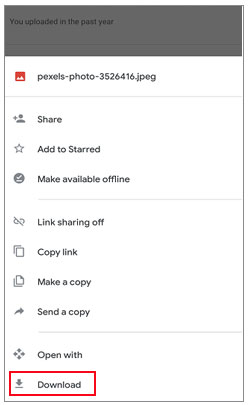
Après avoir lu cet article, savez-vous maintenant comment récupérer les données de la mémoire interne du Sony Xperia ? Eh bien, nous avons présenté 3 outils de récupération Sony Xperia pour vous, et nous pensons qu'il y en a toujours un qui vous convient. Pour notre part, nous vous recommandons fortement d'essayer Coolmuster Lab.Fone for Android , car vous pouvez récupérer des données sans sauvegarde préalable, et c'est absolument sûr, écologique, rapide et facile à utiliser.
Si vous rencontrez un problème lors de l'utilisation, n'hésitez pas à laisser un commentaire ci-dessous.
Articles Liés:
Comment transférer des données de Sony Xperia vers Sony Xperia selon 3 nouvelles approches ?
Comment transférer des contacts du Sony Xperia vers un PC de 5 manières astucieuses ?
Top 11 des logiciels de récupération de mémoire de téléphone pour Android que vous devez connaître





